
【3選】パソコン画面をAndroidにミラーリングする方法
- AirDroid Cast 画面ミラーリングアプリ
- スマートフォン/PC画面を別のデバイスにミラーリング
- WindowsおよびMacOS画面をワイヤレスでコンピューターにミラーリング
パソコン画面をスマートフォンと共有するという作業を不思議に思うかもしれませんが、これを活用するとベッドで映画を見ながらPCの画面を見ることができるようになります。今回の記事をお読みいただき、「パソコンをAndroidにミラーリングする方法」を学べば、スマートフォンからパソコンにアクセスし、日々の仕事の忙しさから離れて自宅で快適に作業を完了できます。
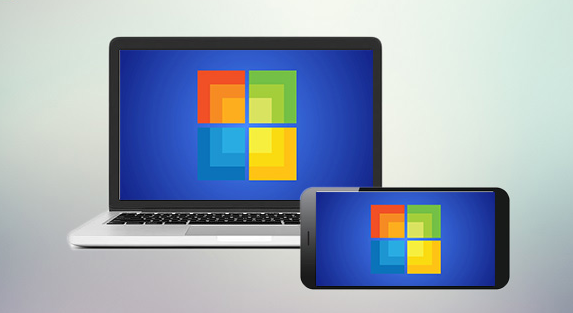
日常生活で画面ミラーリングを活用できるように、それぞれの方法を詳しくご説明します。
1 パソコン画面をAndroidにミラーリングする方法3選
今回はパソコンからAndroidへの画面ミラーリングを行う方法について、手順やこれらの方法を使用するメリットを含めて詳しくご説明します。さっそく、AirDroid Castから始めましょう。
方法 1. AirDroid Cast
パソコンからAndroidへの画面ミラーリングは、AirDroid CastのWebバージョンを使用して簡単に行えます。このツールは、PCからAndroidへの最速かつ最高の画面ミラーリングを行うアプリの1つです。
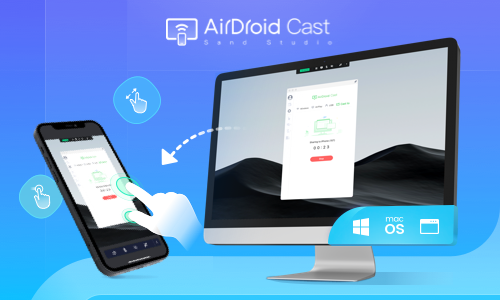
クロスプラットフォーム共有サービスを提供するため、どんなユーザーにも最適なオプションです。場所や時間の制限なく、どのスマートフォン、タブレット、コンピューター、スマートテレビでもミラーリングが可能です。この美しいアプリの最も優れた点は、受信側のデバイスではアプリをダウンロードする必要がないことです。ブラウザでリンクを開き、画面ミラーリングを開始するだけで手順が完了します。
PCからAndroidへのミラーリングを開始する3つの簡単な手順
Androidでウェブブラウザを開き、ブラウザにwebcast.airdroid.comと入力して、AirDroid CastのWebバージョンにアクセスします。
AirDroid CastソフトウェアをPCにダウンロードして起動します。インターフェイス上の[送信]をタップします。
ブラウザに表示される9桁のキャストコードを入力すると、1分以内にパソコン画面がAndroidに表示されます。
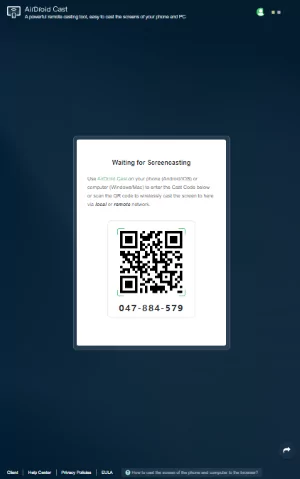
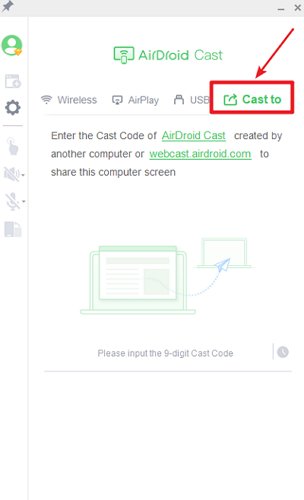
AirDroid Castのみを使用してパソコンからAndroidにミラーリングするには、次の手順を確認してください。
- ステップ 1. 両方のデバイスでアプリをダウンロードして起動します。Androidで、[スクリーンキャストを受信]ボタンをタップします。画面に9桁のコードとQRコードが表示されます。
- ステップ 2. PCにコードを入力します。Androidで要求された権限を許可すると、すぐにPCからAndroidデバイスにコンテンツをミラーリングすることができます。
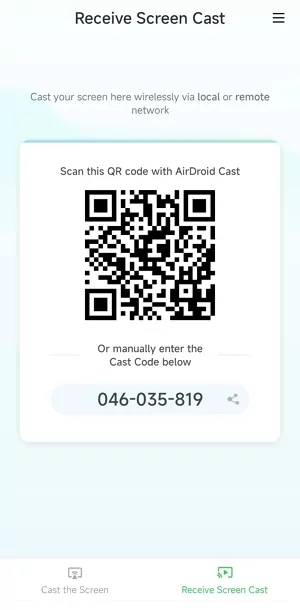
AirDroid Castで得られるその他の機能
AirDroid Castがユーザーを魅了する独自の素晴らしい機能は次のとおりです。
PCから携帯電話に入力
AirDroid Castを使用すると、携帯電話のキーボードをPCから操作することができます。また、画面制御用の追加アプリをインストールすることで、1つのデバイスを別のデバイスから制御することもできます。
表示品質
画面ミラーリングでHD品質の表示を提供します。さらに、Android/iOS/PCを別のPCにミラーリングすると、最大5つの画面を同時に表示できます。

オーディオ伝送
AirDroid Castは双方向のオーディオ伝送を提供し、画面ミラーリング時に携帯電話のマイクとオーディオをPCで直接使用することができます。これは、1対1の会議やオンラインゲームのプレイ時に便利です。(Webバージョンは一方向のオーディオのみをサポート)
方法 2. Chromeリモートデスクトップ
Chromeリモートデスクトップは、Googleが開発したリモートデスクトップツールで、PCからAndroidへの画面ミラーリングの最も簡単な方法の1つです。Androidを使用して、WindowsまたはMacコンピューター上のファイルやその他のタスクを管理することもできます。Googleは、このアプリを最大限に活用するためにChromeブラウザの使用を推奨しています。
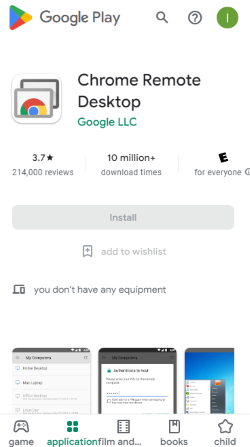
Chromeリモートデスクトップを使用してPCをAndroidにミラーリングする方法
Googleリモートデスクトップを開き、ページのダウンロードアイコンをクリックしてダウンロードを開始します。ダウンロードしたら起動します。
携帯電話でGoogle Playストアを開き、Chromeリモートデスクトップアプリをダウンロードします。
アプリを開き、ミラーリングするコンピューターを選択します。ピンコードを入力してミラーリングを開始します。コードを入力するとすぐに画面がミラーリングされます。

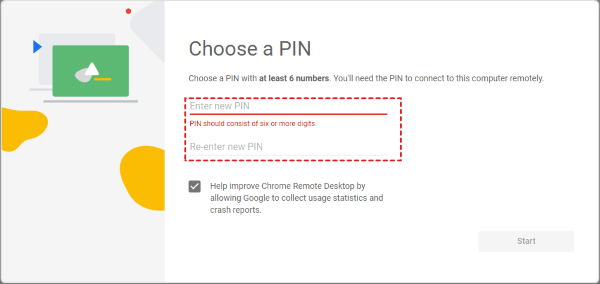
Chromeリモートデスクトップで何ができるか
Windows、Mac、Linux OSをAndroidに共有することができます。
コンピューターとモバイル間でファイルを転送、アップロード、ダウンロードすることができます。
画面ミラーリングで全画面モードを表示することもできます。
携帯電話からコンピューターにデータを入力できるため、このツールはPCからAndroidへの画面ミラーリングにおすすめです。
方法 3. AweSun
AweSunは、他のデバイスにアクセスして制御するための機能を提供するリモートデスクトップソフトウェアでもあります。データを保護するために、安全な暗号化技術を使用して設計されています。クロスプラットフォーム共有のため、Windows、Mac、Linux、Android、iOSデバイスをサポートしています。
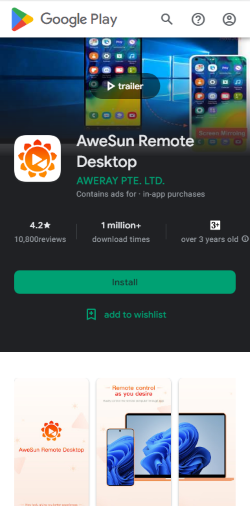
場所やエリアの指定もなく、リモートでコンピューターにアクセスするために使用できます。携帯電話を使用して、作業チームや家族がPCで抱えている問題をリモートで解決できるようにサポートすることもできます。
AweSunの設定方法
携帯電話からPCを制御するには、次の手順をお試しください。
携帯電話とPCにアプリをダウンロードします。
アプリを開き、[検出]をクリックします。次に、[emote Assist]を選択します。
PCのデバイス IDとパスコードを求めるウィンドウが表示されます。入力し、[接続]を押します。これで、AndroidからPCを制御できるようになります。
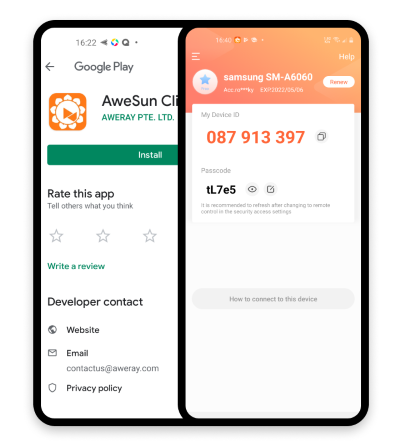
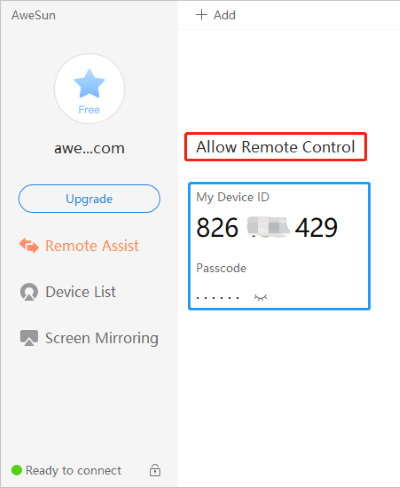
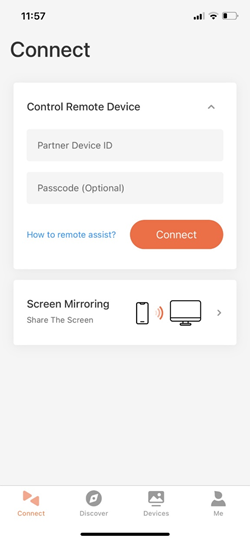
AweSunで何ができるのか
ブラックスクリーンを有効にする
シャットダウンを忘れてしまい、データを他の人に見られてしまうかもしれないと不安を感じたことはありませんか?AweSunのブラックスクリーン機能を使用すると、接続されたデバイスの画面を完全に黒くし、見ている人にまるで電源がオフになっているかのように見せることができます。
ホワイトボード
ホワイトボード機能は、オフィスでの会議や学生へのオンラインリモート指導に使用できます。モバイルから入力したものがすべてPCに表示されます。
ファイル管理
コンピューター上のファイルをリモートで管理できます。AweSunを使用して接続されたモバイルの助けを借りて、任意のファイルを削除したり、コンピューターにファイルをダウンロードしたりすることができます。ファイル転送用の安全なシステムを提供し、ファイルの名前を簡単に変更することもできます。
2 PCからAndroidへの最高の画面ミラーリングアプリの特徴
PCからAndroidへの画面共有に最適
PCからAndroidへの画面ミラーリングは間違いなく困難な作業と言えます。最も難しいのは、オーディオと動画の伝送で高品質の結果を得ることです。そこでAndroid Castは、画面をミラーリングするための最も便利な方法であると支持を集めています。受け取ったデバイスでセットアップやインストールを行う必要がないため、1分以内にミラーリングを開始できます。
AndroidからPCを制御するために最適
PCをAndroidに共有する主な目的は、扱いやすいことに加えてベッドで寝ているときですら使用できる携帯電話から、簡単なPCタスクを管理することです。そのため、AweSunはAndroidからPCを制御する際に最適です。AweSunを使用すると、PC上のファイルをリモートで管理することができます。任意のファイルを削除したり、名前を変更したり、移動したりすることもできます。ブラックスクリーンなどのような他の機能も、この優れたツールが支持を集める理由になっています。
PCにアクセスするための最高のセキュリティアプリ
前述の通り、ChromeリモートデスクトップはGoogleによって設計されているため、完全に安全であることに間違いありません。Googleが長年にわたって各製品で証明してきたように、このアプリは日常生活の多くの場面で役立ちます。Chromeリモートデスクトップを使用してPC画面をAndroidにミラーリングしている間、データが侵害される恐れはありません。
3 PCをAndroid TVにミラーリングする方法
Android TVにPCをミラーリングする場合は、AirDroid Cast Webなどのさまざまなアプリを使用できます。HDMIケーブルを使用する方法でもミラーリングは可能です。
HDMIケーブルの一方をPCに接続し、もう一方をテレビに接続し、ソースをHDMIとして選択します。ほとんどのテレビには複数のHDMIポートが付属しているため、ポートを選択する際には注意してください。多くの画面ミラーリング用アプリには、それぞれ異なる機能が搭載されています。
Chromecastを使用してPCをAndroid TVにミラーリングする
Chromecastは、まさにこのミラーリングの目的で有名なGoogleデバイスです。購入後は永久に無料で使用できます。PCでChromeブラウザを開き、メニューからキャストをクリックし、Chromecastデバイスを選択してテレビでミラーリングを開始します。
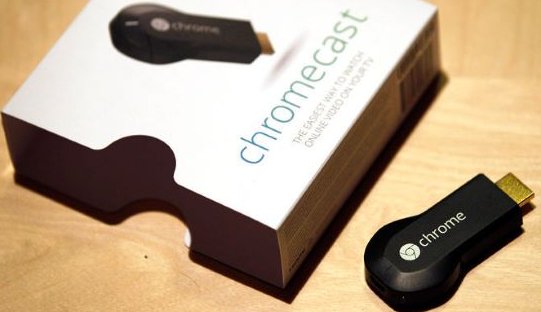
ワイヤレスでPCをテレビにミラーリングしたい場合は、前述の7つの方法をぜひお試しください。
5 さいごに
今回は、パソコン画面をスマートフォンにミラーリングする3つの方法についてご説明しました。これらは、Android画面をPCにミラーリングする場合にも役立ちます。ChromeリモートデスクトップとAweSunを使用すると、Androidからパソコンを制御することができます。これらは非常に安全であり、PCをリモートで管理できるようになります。
AndroidでPC画面をミラーリングする場合は、AirDroid Castの使用がおすすめです。このツールは、高速かつ正確なオーディオ伝送で高品質の結果を提供することで人気を集めています。








返信を残してください。